
Excel Лаб
.pdf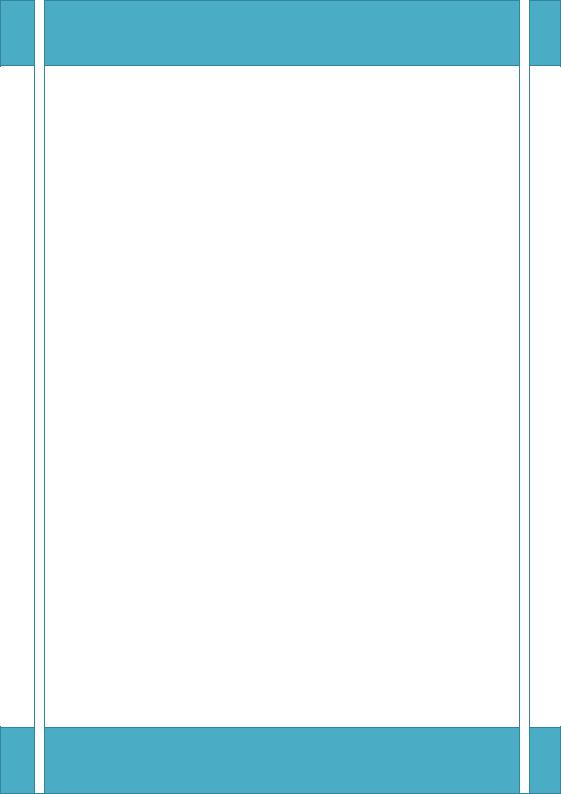
MICROSOFT EXCEL
Лабораторный практикум
Курск 2008
УДК 681.3.068 (075) |
Печатается по решению Редакционно- |
||
ББК 32.973.26я73 |
издательского |
совета |
Курского |
В 75 |
института |
социального |
образования |
|
(филиал) РГСУ |
|
|
Microsoft Excel. Лабораторный практикум: Сост. О.В.
Воробьева; КИСО (ф-л) РГСУ). – Курск: 2008. – 32 с.
Рецензент: кандидат педагогических наук, доцент Крапивка С.В.
УДК 681.3.068 (075)
ББК 32.973.26я73
©Воробьева О.В., составление, 2008.
©Курский институт социального образования (филиал) РГСУ
2
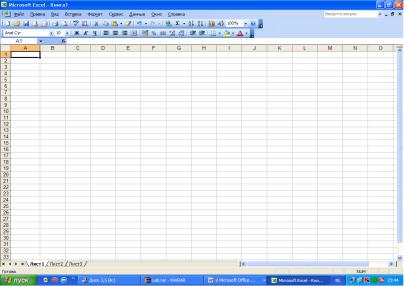
ЛАБОРАТОРНАЯ РАБОТА №1.
«Первое знакомство»
Цель работы: познакомиться с основными понятиями электронных таблиц, освоить основные приемы создания и редактирования таблиц.
План работы Задание 1. Запустите Excel
Рис.1
Столбцы - обозначаются одно- и двухсимвольными буквами латинского алфавита:
A,B,C,…AA,AB,AC
Cтроки –обозначены целыми числами.
Ячейка - задается координатами столбца и строки, на пересечении
3

которых она находится, например: Al, Bl, AZ A20...
Блок ячеек - прямоугольник, который задается адресами левой верхней и правой нижней ячейки. В качестве разделителя адресов используется двоеточие или • точка, например СЗ;Е5
Активная ячейка - доступна пользователю для чтения или записи данных.
Рабочий лист, книга.
Электронная таблица состоит из листов, как книга (таких листов
16). На экране виден только один лист — верхний. Нижняя часть листа содержит ярлычки других листов. Щелкая кнопкой мыши на ярлычках листов, можно перейти к другому листу. Добавить лист в книгу можно по команде Вставка, Лист, а удалить - по команде Правка, Удалить лист. Эта команды можно выполнить и через контекстное меню,
которое вызывается щелчком правой кнопки.
Для выделения с помощью мыши столбца -щелкнуть кнопкой мыши на букве — имени столбца; нескольких столбцов - не отпуская
кнопку после щелчка, протянуть мышь, строки — щелкнуть кнопкой мыши на числе — номере строки; нескольких строк — не отпуская ,
кнопку после щелчка, протянуть мышь; блока — щелкнуть кнопкой мыши на начальной ячейке блока и, не отпуская кнопку, протянуть мышь на последнюю ячейку
Shift + 

 - выделение соседних ячеек
- выделение соседних ячеек
Ctrl + левая кнопка мыши - выделение разрозненных ячеек
4
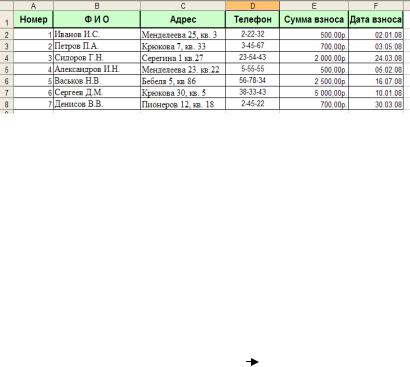
Задание 1. Создать таблицу по образцу
1. В ячейках первой строки набрать заголовки столбцов таблицы -
шапку, задать светло-зеленый цвет |
и границы в виде жирной линии, |
|
обратить внимание на выравнивание содержимого ячеек. |
||
Если ширина текста больше ширины ячейки и ячейка оправа |
||
пуста, то текст на экране займет и ее место. |
При вводе данных в |
|
соседнюю ячейку предыдущий текст на экране |
будет обрезан (но |
|
при этом в памяти он будет |
сохранен полностью). Разместить |
|
текст в ячейке полностью можно увеличив ширину столбца или разместив текст в несколько строк. В последнем случае необходимо выполнить команду Формат Ячейки, вкладка
Выравнивание, установить флажок Переносить по словам.
Текст в ячейке можно выровнять по левому или по правому краю,
разместить в центре. Для этих целей можно воспользоваться командой
Формат Ячейки, вкладка Выравнивание. Формат содержит следующие вкладки:
Число - задаем формат данных ячеек ( общий, числовой,
денежный, дата, текстовый и т. д.)
Выравнивание , Шрифт, Границы, Вид (заливка ячеек).
2. Задать нумерацию в первом столбце. Для этого в ячейке А1
написать 1, в А2 -2, затем выделить ячейки и «потянуть» за черный крестик вниз.
5

3.Для заполнения столбцов В и С используйте выравнивание по левому краю. D – по центру.
4.Для заполнения столбца Е используйте денежный формат, для
F – дата.
5. Создайте ячейку, подсчитывающую сумму взносов Сидорова и Васькова, ячейку, подсчитывающую общую сумму взносов.
Формула должна наущаться со знака «=». Она может включать до
240 символов и не должна содержать пробелов.
Для ввода в ячейку формулы С2*СЗ ее надо записать как =С2*СЗ.
Это означает, что содержимое ячейки С2 будет умножено на
содержимое ячейки СЗ. Результат будет получен в той ячейке, в
которую занесена формула.
Редактирование данных может осуществляться как в процессе ввода в ячейку, так и после ввода. Формулу можно вводить с
6
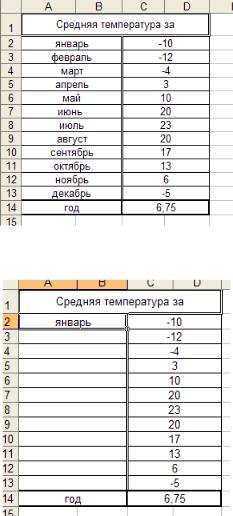
клавиатуры или используя команду Вставка/Функция.
6. На втором листе создайте таблицу, высчитывающую среднегодовую(максимальную, минимальную) температуру, используя
Вставка - Формула - СРЗНАЧ()
7. Удалите содержимое первого столбца. Заполните его вновь,
используя прием, описанный в пункте 2.(Автозаполнение)
8. Присвойте листам названия Таблица 1 и Таблица 2. Для этого
7
щелкните правой кнопкой мыши на закладке с нужным листом и выберите пункт переименовать
9. Сохраните созданные таблицы.
8

ЛАБОРАТОРНАЯ РАБОТА №2.
«Абсолютная, относительная и смешанная адресации»
Цель работы: закрепить навыки заполнения и редактирования
таблиц; познакомиться со способами адресации.
План работы
Задание 1: Познакомьтесь со способами адресации Excel
Относительная, абсолютная и смешанная адресации ячеек и блоков. Ранее составляя формулы, вы использовали, так называемые,
относительные ссылки на ячейки. Относительная ссылка используется в формуле для указания адреса ячейки, вычисляемого в относительной системе координат с началом в текущей ячейке. Такие
ссылки имеют вид Al, B12 и т.п. Различия между относительными ссылками и другими проявляются при распространении и копировании формулы. При изменении положения формулы, автоматически меняются ссылки на ячейки относительно исходной.
Создайте таблицу по образцу:
Для того чтобы рассчитать стоимость товара за две единицы, в
ячейку С3 введите формулу =В3*С2 (цену за единицу товара умножить на количество).
Распространите формулу вправо (используя маркер заполнения),
9
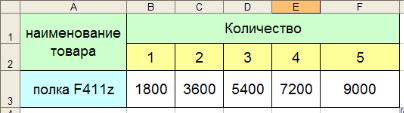
чтобы получить стоимость товара за 3 и 4 единицы. Сравните свой результат с данными, приведенными ниже.
Видно, что вычисленная по формуле стоимость товара за три единицы неверна.
Если выделить ячейку D3,то в строке Формул можно увидеть как отображается формула C3*D2, а в этой ячейке должна быть формула
B3*D2.
Врезультате распространения формулы вправо, изменились и ссылки, а в нашем случае необходимо каждый раз количество товара умножать на цену за единицу, т.е. на содержимое ячейки В3.
Вэтом случае, составляя формулу, применяют абсолютные ссылки. При перемещении или копировании формулы абсолютные ссылки не изменяются (ячейка фиксируется), в то время как
относительные ссылки (с которыми работали до сих пор)
автоматически обновляются в зависимости от нового положения.
Абсолютные ссылки имеют вид: $В$4 или $С$2$Е$48 и т.д. Для фиксации ячеек применяют знак $ перед именем столбца и перед номером строки
Следовательно, для того, чтобы получить верные результаты в нашей таблице, в исходной ячейке С3 вместо формулы В3*С2 должна быть формула $В$3*С2. Измените эту формул, для чего активизируйте ячейку с формулой, нажмите F2, а .затем F4 и значки доллара появятся
10
